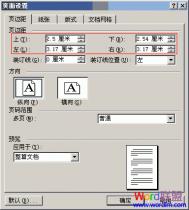Word2007:页边距的两种设置方式
Word2007:页边距的两种设置方式
一篇文档想要打印出来更好地浏览,我们常常会在Word2007文档中设置页边距,这会让文档的正文部分跟页面边缘保持合适的距离。这样的方法,可以让文档看起来更加美观,还能达到节约纸张的目的。
方式1:打开Word2007文档窗口,切换到页面布局功能区。在页面设置分组中单击页边距按钮,并在打开的常用页边距列表中选择合适的页边距。

选择合适的页边距
方式2:如果常用页边距列表中没有合适的页边距,可以在页面设置对话框自定义页边距设置,操作步骤如下所述:
第1步,打开Word2007文档窗口,切换到页面布局功能区。在页面设置分组中单击页边距按钮,并在打开的常用页边距列表中单击自定义边距按钮。
 [ 查看全文 ]
[ 查看全文 ]
2016-03-31
标签: